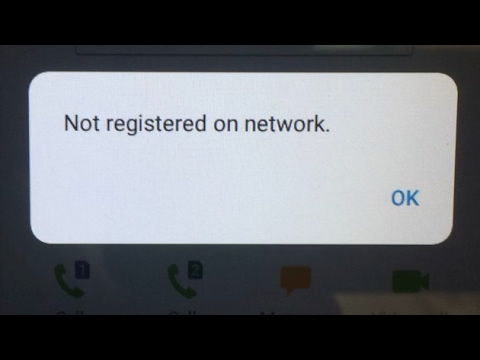
Turinys
- 1 problema: neveikia „Galaxy Note 5“ grupiniai pranešimai
- 2 problema: kaip atrakinti „Galaxy Note 5“ ekraną
- 3 problema: „Galaxy Note 5“ rodo klaidą „neužregistruota tinkle“ bandant skambinti
- 4 problema: „Galaxy Note 5“ ekranas yra juodas ir neįsijungs
- 5 problema: „Galaxy Note 5“ kelios problemos po „Nougat“ atnaujinimo
- 6 problema: įdiegus „Android“ naujinimą, „Galaxy Note 5“ baterija veikia
- 7 problema: „Galaxy Note 5“ atsitiktiniai skelbimų iššokantys langai nuolat rodomi
- 8 problema: atnaujinus „Galaxy Note 5“, „Google“ nuo kalbos iki kalbos neveikia tinkamai
- Užsiimkite mumis
Sveiki, „Android“ bendruomenė! Sveiki atvykę į dar vieną „GalaxyNote5“ seriją. Šis straipsnis skirtas kai kurioms pastaboms dėl pastabos 5 išsiųstų 5 pastabų, todėl, jei neseniai atsiuntėte mums pranešimą, bet nematote, kad jis čia paskelbtas, stebėkite kitą mūsų 5 pastabos įrašą.
1 problema: neveikia „Galaxy Note 5“ grupiniai pranešimai
Sveiki. Nuo tada, kai įsigijau šį „Android“ telefoną, negalėjau siųsti ar priimti grupės pranešimų. Mano draugas (turintis tą patį telefoną, bet kitą operatorių) turi tą pačią problemą. Kai siunčiu, jie rodomi gavėjo telefone kaip atskiras tekstas. Kai gaunu, jis rodomas kaip atskiras tekstas ir mano telefone. Pabandėme pakeisti parametrus, kad automatiškai pasirinktumėte grupės pranešimą, kai yra daugiau nei vienas gavėjas, ir galime matyti, kad kiekvieną kartą pasirodo žymės langelis. Bet kai mes išbandome tai išsiųsdami žinutę draugų grupei, visi sako, kad ją gauna kaip atskirą tekstą. Mes patikrinome ir įjungėme mobiliuosius duomenis.
Be to, mano pusbrolis ir sesuo turi „iPhone“ telefonus, jie man atsiuntė grupės pranešimą, o aš GAVAU. Pamačiau, kad pusbrolis man ir seseriai išsiuntė tekstą. Bet kai atsiliepiau, kiekvienas gavo atskirus tekstus. Prašau padėti! Tikrai erzina negalėjimas siųsti grupės pranešimų. Dėkoju. - Amy
Sprendimas: Sveika, Amy. Visų pirma norime aiškiai pasakyti, kad tokios kaip mes, trečiųjų šalių palaikymo komandos, gali tiek daug padaryti tik tada, kai reikia šalinti grupinių pranešimų problemas. Šią problemą kartais gali sukelti su paskyra susiję veiksniai, kurių mes negalime pasiekti, todėl geriausia, jei ją tiria jūsų operatorius. Gali tekti atnaujinti paskyrą nuo operatoriaus pabaigos. Tokios užduoties negali atlikti jokia kita grupė, išskyrus jūsų vežėjo klientų aptarnavimo ar techninę grupę.
Antra, siunčiant ir priimant grupės pranešimą, jūsų telefonas turi būti prijungtas prie mobiliųjų duomenų. Kartais operatoriai konvertuos gaunamą grupės pranešimą į atskirus tekstinius pranešimus, jei jūsų telefonas nėra prijungtas prie mobiliojo ryšio duomenų. Daugelis išmaniųjų telefonų konvertuoja keliems gavėjams siunčiamą tekstinį pranešimą į MMS, net jei nėra pridėto paveikslėlio ar vaizdo įrašo. Problema kyla, kai gaunamasis telefonas neturi aktyvaus mobiliojo duomenų ryšio, nes MMS reikia, kad veiktų mobiliojo ryšio duomenys arba korinio ryšio duomenys. Siųsdami ir priimdami grupės pranešimą, turite įsitikinti, kad jūsų mobilieji duomenys veikia.
Trečia, priimančios ir siunčiančios šalys turi palaikyti jūsų naudojamą grupės pranešimų protokolą. Jei jų įrenginys nepalaiko grupinių pranešimų arba jų operatorius neleidžia grupinių pranešimų savo paskyrose, jūsų pranešimai jiems gali būti perduodami kaip atskiri tekstiniai pranešimai, o ne grupės forma. Kaip ir jūs, jų prietaisas turi turėti veikiančius mobiliuosius duomenis siunčiant ir priimant MMS ar grupinius pranešimus. Jei esate įsitikinę, kad jūsų paskyroje leidžiama naudoti grupinius pranešimus, o mobilieji duomenys jūsų įrenginyje veikia gerai kiekvieną kartą, problema turi būti kitoje pusėje. Tai reiškia, kad čia net nekalbame apie klaidą. Tiesiog yra kaip yra. Šis „iPhone“ ir „Android“ įrenginys neveikia gerai, ir tai labai akivaizdu kalbant apie grupinius pranešimus. Turėtumėte pasikalbėti su savo vežėju šia problema, kad sužinotumėte, ar yra kažkas, ką jie gali pasiūlyti.
Jei jūsų vežėjas nieko negali padaryti, kad išspręstų problemą, jūs tiesiog turite sutikti su faktu ir tęsti savo gyvenimą. Tačiau kaip problemą galite pabandyti įtikinti draugus, su kuriais bendraujate grupėje, naudoti jų įprastą susirašinėjimo programėlę. Galite naudoti kitas trečiųjų šalių programas, kurios veikia beveik visose platformose, pvz., „Facebook Messenger“, „Whatsapp“, „Google Hangouts“ ar „Skype“.
2 problema: kaip atrakinti „Galaxy Note 5“ ekraną
Norėjau sužinoti, kaip užrakinti telefoną, kai galiu jį pamesti. Kažkaip užrakinau! Manoma, kad kažkas kitas ją rado, sako „CALL OWNER“, užrakinta „Android“ įrenginių tvarkytuvės. Tai nebus atrakinta kiekvieną kartą, kai bandysiu slaptažodį. rašoma, kad palaukite 29 sekundes. Mano telefonas yra „Samsung Note 5“, mažiau nei metų senumo.
Jūsų svetainė praėjusią savaitę padėjo su Marshmallow fiasko, tikėdamasi daugiau pagalbos dabar. Pirmadienį išvažiuoju iš valstijų atostogauti ir man reikia, kad telefonas veiktų. Dabar naudoju savo nešiojamąjį kompiuterį. - Smėlio
Sprendimas: Sveiki, Sandy. Yra keturi būdai, kaip leisti atrakinti telefono ekraną, kad galėtumėte jį vėl naudoti:
- atrakinkite 5 pastabą naudodami „Android“ įrenginių tvarkytuvę
- atrakinkite savo 5 pastabą naudodami „Samsung Find My Mobile“
- atrakinkite savo 5 pastabą atstatydami gamyklinius nustatymus naudodami atkūrimo režimą
- atrakinkite savo 5 pastabą, mirksėdami prie jos atsarginę programinę-aparatinę įrangą
Kaip atrakinti 5 pastabą naudojant „Android“ įrenginių tvarkytuvę
Pirmasis atrakinimas tikrai nėra klausimas, nes atrodo, kad jis pirmiausia blokuoja jūsų prieigą. Tačiau jei darote tai neteisingai, norėdami naudotis šia „Google“ paslauga turite atlikti šiuos veiksmus:
- Eikite į „Android“ įrenginių tvarkytuvė nešiojamojo kompiuterio puslapį.
- Jei būsite paraginti, prisijunkite prie „Google“ paskyros. Įsitikinkite, kad esate prisijungę prie tos pačios „Google“ paskyros, kuri yra užregistruota jūsų telefone.
- Ekrane raskite savo „Galaxy Note 5“.
- Įjunkite funkciją „Užrakinti ir ištrinti“.
- Atlikite nurodytus veiksmus puslapyje, kad užrakintumėte telefoną.
- Nustatykite laikiną slaptažodį.
- 5 pastaboje įveskite laikiną slaptažodį.
- Sukurkite naują slaptažodį.
Kaip atrakinti 5 pastabą naudojant „Samsung Find My Mobile“
Antrasis variantas per „Samsung Find My Mobile“ veiks tik tuo atveju, jei prisiregistravote prie šios paslaugos atlikdami pradinį 5 pastabos nustatymą. Jei telefone neprisijungėte prie „Samsung“ paskyros, „Samsung Find My Mobile“ parinktis nepadės.
Jei anksčiau užregistravote „Samsung“ 5 pastabą, galite pabandyti ją atrakinti atlikdami šiuos veiksmus:
- Nešiojamame kompiuteryje eikite į „Samsung Find My Mobile“ puslapį
- Jei būsite paraginti, prisijunkite prie „Samsung“ paskyros.
- Norėdami laikinai iš naujo nustatyti slaptažodį, naudokite „Find My Mobile“ paslaugą
- Aplenkite užrakto ekraną naudodami naują laikiną slaptažodį
- Nustatykite naują slaptažodį
Kaip atrakinti 5 pastabą iš naujo nustatant gamyklą per atkūrimo režimą
Trečioji parinktis yra rekomenduojama tik tuo atveju, jei pirmieji du variantai neveiks. Turėkite omenyje, kad atlikus gamyklinius nustatymus telefone, bus atjungta „Samsung“ gamyklinių nustatymų apsaugos funkcija. Ši funkcija paragins jus įvesti užregistruotą „Google“ paskyros vartotojo vardą ir slaptažodį. Jei negalėsite jų pateikti, niekada nebegalėsite atrakinti telefono, nebent atliksite paskutinę parinktį - mirksėdami prie jos atsarginę programinę įrangą.
Kaip atrakinti 5 pastabą, mirksi atsargų programinė įranga
Mirksėjimas iš esmės yra „Android“ terminas, jei norite įdiegti naują aparatinę programinę įrangą į savo įrenginį. Ši procedūra nerekomenduojama pradedantiesiems, nes norint suprasti pagrindinius sistemos failus reikia daugiau nei vidutiniškai, o netinkamai atlikus telefoną, ji gali būti sumūryta. Jei neturite kito pasirinkimo, išskyrus tai, įsitikinkite, kad atlikote keletą tyrimų, kaip tai padaryti savo įrenginyje. Mirksinčios atsarginės programinės įrangos skirtumai priklauso nuo telefono modelio, todėl naudokite gerą vadovą ir pataisykite programinę įrangą.
3 problema: „Galaxy Note 5“ rodo klaidą „neužregistruota tinkle“ bandant skambinti
Gera diena. Dėkojame už švietimo svetainę. Turiu „Samsung Galaxy Note 5“. Beveik kasdien, bandydamas paskambinti, gaunu pranešimą „NEREGISTRUOTAS TINKLUOSE“. Tada turiu išjungti ir vėl įjungti telefoną, kad galėčiau skambinti. Tada matau daug praleistų skambučių pranešimų. Visą laiką telefonas rodo signalą ir duomenys veikia. Aš vis dar gaunu savo „WhatsApp“ pranešimus ir pan. Aš bandžiau padaryti tai, ką jūsų svetainė sako daryti dėl 4 pastabos, bet nepavyko. - Amodas
Sprendimas: Sveiki, Amodai. Jei jau bandėte išvalyti telefoną iš naujo nustatydami gamyklinius nustatymus ir nieko nepakeitėte, turėtumėte apsvarstyti galimybę susisiekti su savo operatoriumi. Gali kilti tinklo problema, todėl bet koks įrenginio trikčių šalinimas gali neištaisyti problemos.
Tai yra žingsniai, kaip atkurti gamyklos 5 pastabą:
- Visiškai išjunkite „Samsung Galaxy Note 5“.
- Pirmiausia palaikykite nuspaudę garsumo didinimo ir namų mygtukus, tada palaikykite paspaudę maitinimo mygtuką.
- Laikykite nuspaustus tris mygtukus ir, kai pasirodys „Samsung Galaxy Note5“, atleiskite maitinimo klavišą, bet toliau laikykite kitus du.
- Kai pasirodys „Android“ logotipas, atleiskite „Volume Up“ ir „Home“ mygtukus.
- Pranešimas „Sistemos naujinimo diegimas“ bus rodomas ekrane 30–60 sekundžių, kol bus parodytas „Android“ sistemos atkūrimo ekranas su jo parinktimis.
- Naudodami garsumo mažinimo klavišą pažymėkite parinktį „Taip - ištrinti visus vartotojo duomenis“ ir paspauskite maitinimo mygtuką, kad ją pasirinktumėte.
- Kai procesas bus baigtas, naudokite garsumo mažinimo mygtuką, norėdami pažymėti parinktį „Perkraukite sistemą dabar“ ir paspauskite maitinimo mygtuką, kad iš naujo paleistumėte telefoną.
- Perkraukimas gali užtrukti šiek tiek ilgiau, bet nesijaudinkite ir palaukite, kol įrenginys suaktyvės.
- Pranešimas „Sistemos naujinimo diegimas“ bus rodomas ekrane 30–60 sekundžių, kol bus parodytas „Android“ sistemos atkūrimo ekranas su jo parinktimis.
4 problema: „Galaxy Note 5“ ekranas yra juodas ir neįsijungs
Iš pradžių mano telefonas padėjo ragelį ir jis pats išsijungė, kai išsikrovė baterija, todėl aš jį įkraunu. Kitas buvo uždarytas pats. Tada, kai tik atidarau, tai tik juodas ekranas. Aš pastebiu, kai jis įkraunamas, ir aš jį atidarau. Tai veikia, bet tada kažkas man pasakė, kad jūsų telefonas gali būti pilnas. Taigi, kol aš bandžiau perkelti. Išimu įkroviklį ir uždedu USB. Jis užsidarė ir daugiau niekada nebeatsivėrė. Išbandžiau keletą jūsų patarimų, pavyzdžiui, palaikykite garsumą ir maitinkite 20 sekundžių, kai tai veikia. Laikykite garsumą, namuose ir galia vis tiek neveikia. Tikiuosi, kad galite padėti atkurti visus duomenis iš mano telefono ir padėti juos atidaryti. - Karen
Sprendimas: Sveika, Karen. Mes žinome, kad nerimaujate praradę duomenis, tačiau šiuo metu jūsų pagrindinis rūpestis yra ne tai, kaip juos atkurti, bet ir patikrinti, ar telefonas vis dar įsijungia. Jokiu būdu negalėsite atkurti failų, jei telefonas neatsakys ir nebus paleistas. Norėdami tai patikrinti, turite pabandyti atlikti keletą aparatinės įrangos mygtukų derinių, kad galėtumėte atlikti tolesnius trikčių šalinimo veiksmus. Toliau pateikiami veiksmai, kuriuos turėtumėte atlikti:
Paleisti atkūrimo režimu:
- Įkraukite telefoną bent 30 minučių.
- Paspauskite ir palaikykite „Home“ bei „Volume UP“ klavišus, tada palaikykite paspaudę maitinimo mygtuką.
- Kai ekrane pasirodys „Samsung Galaxy S7“, atleiskite maitinimo mygtuką, bet toliau laikykite pagrindinio ir garsumo didinimo klavišus.
- Kai pasirodys „Android“ logotipas, galite atleisti abu klavišus ir palikti telefoną maždaug 30–60 sekundžių.
- Naudodami garsumo mažinimo klavišą, eikite per parinktis ir pažymėkite „wipe cache partition“.
- Šiame režime galite išvalyti talpyklos skaidinį arba atkurti gamyklinius nustatymus.
Įkelkite atsisiuntimo režimu:
- Įkraukite telefoną bent 30 minučių.
- Paspauskite ir palaikykite „Home“ ir „Volume DOWN“ klavišus, tada palaikykite paspaudę maitinimo mygtuką.
- Kai ekrane pasirodys „Samsung Galaxy S7“, atleiskite maitinimo mygtuką, bet toliau laikykite nuspaudę pagrindinio ir garsumo žemyn klavišus.
- Palaukite, kol pasirodys atsisiuntimo ekranas.
- Jei galite paleisti telefoną atsisiuntimo režimu, bet ne kitais režimais, tai reiškia, kad jūsų vienintelė išeitis gali būti atsargų ar pasirinktinės programinės-aparatinės įrangos mirkymas.
- Naudokitės „Google“ ir ieškokite vadovo, kaip tai padaryti.
Paleiskite saugiuoju režimu:
- Įkraukite telefoną bent 30 minučių.
- Paspauskite ir palaikykite maitinimo mygtuką.
- Kai pasirodys „Samsung Galaxy S7“ logotipas, atleiskite maitinimo mygtuką ir nedelsdami paspauskite ir palaikykite garsumo mažinimo mygtuką.
- Toliau laikykite mygtuką tol, kol telefonas bus paleistas iš naujo.
- Apatiniame kairiajame ekrano kampe pamatę tekstą „Saugus režimas“, atleiskite garsumo mažinimo mygtuką.
- Vienintelis saugaus režimo skirtumas nuo įprasto režimo yra tas, kad pirmasis neleidžia paleisti trečiųjų šalių programų. Jei galite paleisti telefoną saugiuoju režimu, bet ne įprastu režimu, pašalinkite visas programas, kol problema (kuri neleidžia normaliai paleisti) bus pašalinta.
Jei jūsų telefonas yra visiškai miręs ir nerodo jokių indikacijų, kad jis įsijungė, pavyzdžiui, šviečia LED lemputė, vibracija paleidžiant iš naujo arba pranešimų garsas apie gaunamus skambučius ar tekstą, gali būti, kad problema yra aparatinės įrangos problema. Tokiu atveju neturite kito pasirinkimo, kaip nusiųsti jį taisyti ar pakeisti. Atminkite, kad taisant „Samsung“ reikia ištrinti telefono atmintį, todėl stenkitės nesiųsti prietaiso jiems taisyti. Jei įmanoma, palieskite trečiosios šalies aptarnavimo centro pagalbą, kad galėtumėte pasakyti, jog jie neišvalys atminties, JEI jie gali pataisyti ar priversti ją vėl įsijungti.
Kita vertus, jei jūsų telefone yra požymių, kad jis įsijungia, bet ekranas išlieka juodas, problema gali būti skirta tik ekrano sąrankai. Pakeitus ekraną problema gali būti išspręsta ir galėsite vėl pasiekti duomenis.
5 problema: „Galaxy Note 5“ kelios problemos po „Nougat“ atnaujinimo
Tai daugiau skundas, o tada problema, ir aš ieškau, kas praneštų. Nuo tada, kai mano 5 pastaba buvo atnaujinta į „Nuga 7“, mano telefonas daro nemalonius dalykus.
Pirma, jei lengvai paliečiu teksto giją, kad atvertumėte giją, ji nuolat galvoja, kad perbraukiu giją, kad surinkčiau tą žmogų, ir tai paskambina! Tai tokia jautri, kad tai vyksta nuolat, ir aš negaliu to pakęsti!
Be to, mano teksto klaviatūra atrodo mažesnė ... Aš nuolat paspaudžiau klavišus, prieš kuriuos niekada neturėjau problemų. Aš paprašiau kito „Samsung“ „Android“ droido vartotojo, tiksliau dviejų, ir jie abu sakė, kad nuo šio atnaujinimo jie turi tas pačias problemas! Kur galėčiau gauti skundą? - Sarah
Sprendimas: Sveika, Sara. Jei atsisiuntėte „Android“ naujinius oru, geriausia vieta, kad galėtumėte išgirsti, apsilankę savo operatoriaus palaikymo svetainėje arba forumuose. Nors „Google“ yra „vanilla Android“ kūrėjas, jūsų operatorius pakeitė pradinę versiją, kad galėtų pridėti ar pašalinti funkcijas savo reikmėms. Taigi jūsų telefone įdiegtą galutinį „Android“ kodą iš esmės pagardina jūsų operatoriaus modifikacijos, o tai dažniausiai sukelia daug su atnaujinimu susijusių problemų. Deja, nėra paprasto būdo pranešti jiems, ar problemą, kurią patiriate, sukėlė netinkamas jų kodavimas, ar kiti veiksniai, nepriklausantys nuo jų valios. Vis dėlto susisiekti su jais ir pranešti jiems apie problemą turėtų būti verta.
Jei norite pranešti „Google“ apie savo konkrečias problemas, taip pat galite apsilankyti jų puslapyje
„Google“ produktų forumai.
6 problema: įdiegus „Android“ naujinimą, „Galaxy Note 5“ baterija veikia
Sveiki. Jūsų svetainėje perskaičiau akumuliatoriaus su nauju sistemos atnaujinimu 5 pastabos problemas ir sprendimus. Po atnaujinimo taip pat kyla problemų dėl akumuliatoriaus. Pirmą kartą naudodama jį po atnaujinimo, baterija išsikrauna labai greitai ... bet po kelių dienų atrodo gerai. Dabar aš šiek tiek painiojau, kai kraunu telefoną. Paprastai kraunu telefoną, kol jis išjungtas ... kartais jo neįkraunu iki 100 proc. Paskutinį kartą, kai įkraunu, telefonas rodo, kad akumuliatorius buvo įkrautas tik iki 93%, bet kai aš jį įjungiau, baterija yra 100%. Ar tai paveiks mano bateriją? Prašau padėkite man. Aš šiek tiek bijau, kad tai sugadins mano telefoną. - Lara
Sprendimas: Sveika, Lara. Nesame tikri, ar tiksliai suprantame, ko klausiate, bet jei manote, kad jūsų 5 pastabos akumuliatorius veikia, akumuliatoriaus kalibravimas gali tai išspręsti. Štai veiksmai, kuriuos turite atlikti:
- Naudokite telefoną žaisdami žaidimus ar atlikdami užduotis, kad pagreitintumėte energijos išsikrovimą, kol telefonas pats išsijungs.
- Vėl įjunkite telefoną ir leiskite jam išsijungti.
- Įkraukite telefoną jo neįjungę.
- Palaukite, kol akumuliatorius pasakys, kad jis visiškai įkrautas iki 100%
- Atjunkite įkroviklį ir įjunkite telefoną.
- Jei telefonas sako, kad tai nebėra 100%, išjunkite jį, vėl įjunkite įkroviklį ir palaukite, kol bus pasiektas 100% įkrovimas.
- Atjunkite įkroviklį, kad vėl įjungtumėte telefoną.
- Telefoną naudokite tol, kol akumuliatorius išseks iki 0.
- Kartokite ciklą vieną kartą.
7 problema: „Galaxy Note 5“ atsitiktiniai skelbimų iššokantys langai nuolat rodomi
Aš atnaujinau savo 5 pastabą į „Nuga“ ir dabar turiu porą problemų. Pirmasis yra skambinantis klausimas. Mačiau jūsų pasiūlymus tam ir netrukus bandysiu. Antroji mano problema yra ta, kad atsitiktiniai skelbimai nuolat pasirodo mano telefono viršuje. Jei spustelėsiu pridėti, jis pateks į baltą ekraną, o pridėjimas vis dar bus viršuje. Jis apima viršutinį mano telefono ketvirtį ir vienintelis būdas jo atsikratyti yra iš naujo paleisti telefoną. Ištryniau kai kurias programas, norėdamas sužinoti, ar tai buvo problema, bet iki šiol ji neveikė. Visi jūsų pateikti pasiūlymai būtų labai dėkingi. Ačiū. - Julie
Sprendimas: Sveika, Julie. Paprastai skelbimai turėtų būti rodomi tik tuo atveju, jei naudojate juos palaikančią programą. Dauguma programų generuoja pajamas savo kūrėjams rodydamos skelbimus, tačiau jei kiekvieną kartą rodomi nuolatiniai ar atsitiktiniai skelbimų iššokantys langai, net jei nenaudojate juos palaikančios programos, tai yra kita istorija. Tai gali būti netgi kenkėjiškos programos užkrėtimo ženklas. Peržiūrėkite programų sąrašą ir pašalinkite tas, kurių jums nereikia, ir sužinokite, ar tai padės išspręsti problemą. Jei problema išlieka, tęskite programų pašalinimą, kol problema bus pašalinta. Kad pašalintumėte švarias ar teisėtas programas, būtinai patikrinkite, ar pašalinus programą išlieka iššokantys langai.
Jei to nepadarysite, pabandykite nuvalyti telefoną iš naujo nustatę gamyklinius nustatymus.
8 problema: atnaujinus „Galaxy Note 5“, „Google“ nuo kalbos iki kalbos neveikia tinkamai
Kovo 22 d. Gavau „Samsung“ atnaujinimą, nukreiptą į telefoną. Po šio atnaujinimo pastebėjau pasikeitimus, kai „Google“ naudoju kalbą į tekstą. Žinote, kaip kartais žodis ar frazė bus pabraukiami, o kai spustelėsite tai, kas pabraukta, pasirodys pasiūlymų laukelis, pakeisiantis žodį ar frazės dalį? Na dabar pasiūlymų laukelis yra beveik juodas, o šriftas yra juodas, todėl man net sunku pamatyti, kokius žodžius jis siūlo. Tada paprastai bandau paliesti visą ekraną (išskyrus pasiūlymų laukelį), kad pasiūlymo laukelis išnyktų, kad galų gale turėčiau uždaryti kalbą prie teksto, kad galėčiau įeiti ir rankiniu būdu įvesti Noriu pasakyti žodį. Taigi, du dalykai: 1) kaip pakeisti pasiūlymo laukelio spalvą, kad geriau matyčiau žodžius? 2) ar yra būdas padaryti pasiūlymų laukelį ne tokį jautrų, kad man nereikėtų visiškai išeiti iš kalbos į tekstą, kol galiu grįžti prie teksto ir redaguoti tai, ką bandžiau pasakyti? Ačiū!! - Jennifer
Sprendimas: Sveika, Jennifer. Nėra gimtojo kalba į tekstą programa „Galaxy 5“ pastaboje, todėl manome, kad jūs iš tikrųjų turite omenyje „Google“ integruotą teksto į kalbą variklį. Jei kyla problemų dėl šios „Google“ kalbos į kalbą programos, pirmiausia išvalykite talpyklos skaidinį. Štai kaip:
- Visiškai išjunkite „Samsung Galaxy Note 5“.
- Pirmiausia palaikykite nuspaudę garsumo didinimo ir namų mygtukus, tada palaikykite paspaudę maitinimo mygtuką.
- Laikykite nuspaustus tris mygtukus ir, kai pasirodys „Samsung Galaxy Note5“, atleiskite maitinimo klavišą, bet toliau laikykite kitus du.
- Kai pasirodys „Android“ logotipas, atleiskite „Volume Up“ ir „Home“ mygtukus.
- Pranešimas „Sistemos naujinimo diegimas“ bus rodomas ekrane 30–60 sekundžių, kol bus parodytas „Android“ sistemos atkūrimo ekranas su jo parinktimis.
- Naudodami garsumo mažinimo klavišą pažymėkite parinktį „wipe cache partition“ ir paspauskite maitinimo mygtuką, kad ją pasirinktumėte.
- Kai procesas bus baigtas, naudokite garsumo mažinimo mygtuką, norėdami pažymėti parinktį „Perkraukite sistemą dabar“ ir paspauskite maitinimo mygtuką, kad iš naujo paleistumėte telefoną.
- Perkraukimas gali užtrukti šiek tiek ilgiau, bet nesijaudinkite ir palaukite, kol įrenginys suaktyvės.
Jei talpyklos skaidinio neveikia, kitas žingsnis būtų išvalyti „S Voice“ programos talpyklą ir duomenis atlikdami šiuos veiksmus:
- Atidarykite meniu „Nustatymai“ naudodamiesi pranešimų šešėliu (išskleidžiamuoju meniu) arba naudodamiesi programa „Nustatymai“ savo programų stalčiuje.
- Eikite žemyn į „Programos“. Tai gali būti pervadinta į „Applications“ arba „Application Manager“, naudojant „OEM“ nuluptas „Android 6.0“ versijas.
- Įėję ten spustelėkite programą.
- Dabar pamatysite sąrašą dalykų, kuriuose pateikiama informacija apie programą, įskaitant saugyklą, leidimus, atminties naudojimą ir dar daugiau. Tai visi elementai, kuriuos galima spustelėti. Turėsite spustelėti „Saugykla“.
- Dabar turėtumėte aiškiai pamatyti programos mygtukus Išvalyti duomenis ir Išvalyti talpyklą.
Jei abi procedūros neišspręs problemos, atlikite gamyklinius nustatymus.
Užsiimkite mumis
Jei esate vienas iš naudotojų, kuris susiduria su jūsų įrenginio problema, praneškite mums. Mes siūlome su „Android“ susijusių problemų sprendimus nemokamai, taigi, jei turite problemų su „Android“ įrenginiu, tiesiog užpildykite trumpą anketą šioje nuorodoje ir mes bandysime paskelbti savo atsakymus kituose pranešimuose. Negalime garantuoti greito atsakymo, todėl, jei jūsų problema yra svarbi laiko atžvilgiu, raskite kitą būdą, kaip išspręsti problemą.
Jei jums atrodo, kad šis įrašas yra naudingas, padėkite mums, išplatindami žodį savo draugams. „TheDroidGuy“ taip pat dalyvauja socialiniuose tinkluose, todėl galbūt norėsite bendrauti su mūsų bendruomene mūsų „Facebook“ ir „Google+“ puslapiuose.



